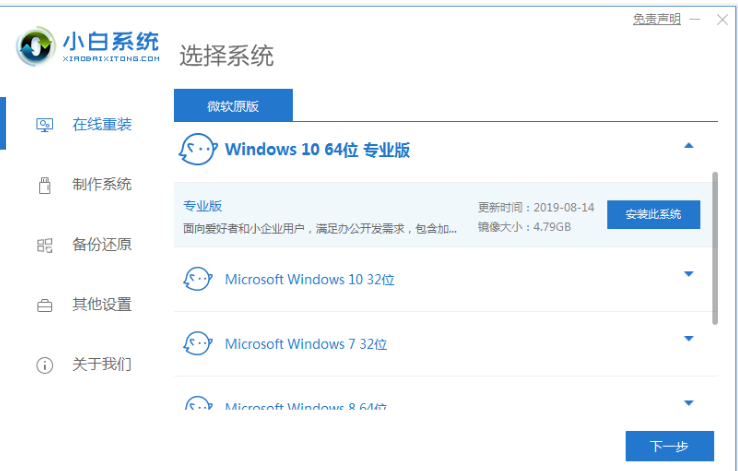简介:在日常办公和学习中,我们经常需要使用word文档进行编辑和排版。而word页码是文档中非常重要的一个元素,它可以帮助我们更好地组织和管理文档内容。本文将介绍word页码的使用技巧与注意事项,帮助读者更好地掌握这一功能。

电脑品牌型号:Dell XPS 13
操作系统版本:Windows 10
软件版本:Microsoft Word 2019
1、打开word文档后,点击“插入”选项卡,在“页码”下拉菜单中选择合适的页码样式。
2、可以选择在页眉或页脚中插入页码,也可以选择在文档的其他位置插入页码。
1、在插入页码后,可以对页码样式进行自定义。例如,可以选择不同的字体、字号和颜色。
2、还可以选择在页码前或页码后添加文字,如“第”、“页”等。
1、在插入页码后,可以通过调整页眉或页脚的边距来改变页码的位置。
2、还可以选择在不同的页面中使用不同的页码位置,如首页不显示页码。
1、默认情况下,word文档的起始页码为1,但我们也可以自定义起始页码。
2、在插入页码后,右键点击页码,选择“格式页码”选项,在弹出的对话框中可以设置起始页码。
1、在设置页码时,要注意选择合适的页码样式和位置,以便于读者阅读和导航。
2、在编辑文档时,要注意页码的连续性,避免出现重复或缺失的页码。
总结:
通过本文的介绍,我们了解了word页码的使用技巧与注意事项。合理设置页码样式、位置和起始页码,可以使文档更加规范和易读。在使用word文档时,我们应该注意页码的连续性,以便于读者的阅读和导航。希望本文对读者在使用word页码时有所帮助。

简介:在日常办公和学习中,我们经常需要使用word文档进行编辑和排版。而word页码是文档中非常重要的一个元素,它可以帮助我们更好地组织和管理文档内容。本文将介绍word页码的使用技巧与注意事项,帮助读者更好地掌握这一功能。

电脑品牌型号:Dell XPS 13
操作系统版本:Windows 10
软件版本:Microsoft Word 2019
1、打开word文档后,点击“插入”选项卡,在“页码”下拉菜单中选择合适的页码样式。
2、可以选择在页眉或页脚中插入页码,也可以选择在文档的其他位置插入页码。
1、在插入页码后,可以对页码样式进行自定义。例如,可以选择不同的字体、字号和颜色。
2、还可以选择在页码前或页码后添加文字,如“第”、“页”等。
1、在插入页码后,可以通过调整页眉或页脚的边距来改变页码的位置。
2、还可以选择在不同的页面中使用不同的页码位置,如首页不显示页码。
1、默认情况下,word文档的起始页码为1,但我们也可以自定义起始页码。
2、在插入页码后,右键点击页码,选择“格式页码”选项,在弹出的对话框中可以设置起始页码。
1、在设置页码时,要注意选择合适的页码样式和位置,以便于读者阅读和导航。
2、在编辑文档时,要注意页码的连续性,避免出现重复或缺失的页码。
总结:
通过本文的介绍,我们了解了word页码的使用技巧与注意事项。合理设置页码样式、位置和起始页码,可以使文档更加规范和易读。在使用word文档时,我们应该注意页码的连续性,以便于读者的阅读和导航。希望本文对读者在使用word页码时有所帮助。